Хотите узнать, как художники и блогеры создают впечатляющие аниме-арты с помощью ИИ, которые выглядят как из профессиональных студий? С технологией Stable Diffusion Anime вы сможете за несколько минут превратить простой текстовый промпт в реалистичное аниме-изображение. Это отличное решение как для новичков, так и для опытных создателей контента.
В этом пошаговом руководстве мы разберём, как работает Stable Diffusion Anime, поделимся готовыми и эффективными промптами, а также покажем, как превратить созданные аниме-иллюстрации в динамичные видео с помощью Filmora. Если вы мечтали создать собственное аниме с ИИ — начнём прямо сейчас!

В этой статье
Часть 1. Что такое Stable Diffusion Anime и как он работает
Модель Stable Diffusion Anime — это ИИ-инструмент, который превращает ваши текстовые подсказки в детализированные аниме-работы. Благодаря латентному диффузионному методу, он создает изображения на основе ваших описаний, без необходимости иметь навык рисования.
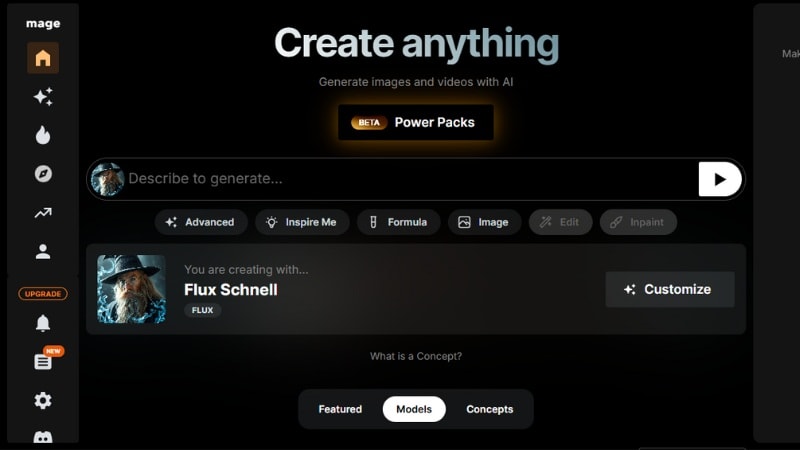
В отличие от универсальных моделей, Stable Diffusion AI Anime фокусируется на эстетике японской анимации. Она обучена на датасетах аниме-скриншотов, панелях манги и фан-арте. Такое обучение помогает ей воспроизводить характерные линии, тени и палитры, определяющие визуальный стиль аниме.
Вот некоторые из самых популярных Модели аниме Stable Diffusion:
- Anything V5: Аниме-модель, созданная для персонажно-ориентированного и портретного искусства. Известна точной анатомией, плавными линиями и яркими цветами.
- Counterfeit: Построена с использованием техник DreamBooth и LoRA, эта модель хорошо работает с промптми на естественном языке. Создает разнообразные композиции и креативные аниме-сцены.
- MeinaMix: Специализируется на реалистичных, но стилизованных аниме-персонажах. Идеально подходит для портретов крупным планом с выразительными деталями.
- PastelMix: Производит мягкие, пастельные аниме-сцены и персонажей. Отлично подходит для мечтательных, легких или романтичных визуальных образов.
Используя одну из этих моделей, вы можете получить результаты, выглядящие так, будто их нарисовал профессиональный аниме-художник. Они доступны в популярных инструментах для stable diffusion аниме, таких как AUTOMATIC1111, Mage Space, или NovelAI. На этих платформах вы описываете свою идею в виде текстового запроса, чтобы направить работу ИИ.
Часть 2. Как написать эффективный промпт для Stable Diffusion Anime
Промпт — это текстовая инструкция, которую вы вводите для ИИ. Она играет большую роль в определении внешнего вида вашего финального аниме-артворка. Чем лучше ваши подсказки для stable diffusion anime, тем более точными и детальными будут результаты.

Сильная промпт обычно следует простой структуре:
[объект]➡ [стиль]➡[композиция]➡[освещение]➡[выражение]➡[фон].
Вы можете комбинировать и смешивать эти элементы, чтобы соответствовать сцене или жанру, который вы задумали. Уделяя больше внимания вашим промптм для stable diffusion anime вы сможете добиться наилучших результатов.
Примеры промптов Stable Diffusion Anime по жанрам
Ознакомьтесь с примерами промптов для stable diffusion в аниме-жанрах, чтобы вдохновиться для своих творений:
1. Повседневность / Школа
Промпт: Весёлая старшеклассница в морской форме, в стиле аниме, композиция по пояс, мягкий дневной свет, тёплая улыбка, фон — классная комната.

2. Фэнтези / Магия
Промпт: Элегантная эльфийская магичка, накладывающая светящееся заклинание, в стиле фэнтези-аниме, динамичная композиция, эфирное освещение, решительное выражение лица, фон — зачарованный лес.

3. Киберпанк / Научная фантастика
Промпт: Крутой киберпанковский охотник за головами с неоновой маской, в стиле аниме, съёмка снизу, городской пейзаж с неоновым светом, серьёзное выражение, фон — дождливые улицы.

4. Меха / Экшен
Промпт: Гигантский меха-робот в бою, в стиле аниме, композиция с широким углом обзора, эффектное закатное освещение, напряжённая атмосфера, фон — футуристическое поле битвы.

5. Ужасы / Тёмные темы
Промпт: Бледная призрачная девушка с длинными чёрными волосами, стиль хоррор-аниме, централизованная композиция, тусклый свет свечи, зловещая улыбка, фон заброшенного дома.

6. Ретро стиль аниме
Промпт: Герой аниме в стиле 80-х в ярких доспехах, ретро-аниме стиль, полный рост, яркий утренний свет, уверенная поза, фон открытого луга.

Советы по улучшению промптов для Stable Diffusion Anime
Вот несколько советов, которые помогут вам писать более качественные подсказки для Stable Diffusion-аниме:
- Будьте конкретны в отношении стиля и настроения: Упоминайте художественный стиль, цветовую гамму или атмосферу, чтобы направить ИИ к желаемому настроению.
- Используйте LoRA-модели для точности стиля: LoRA (Low-Rank Adaptation) — это небольшие дополнения, которые можно загрузить в Stable Diffusion. Они помогают ИИ лучше воспроизвести стиль конкретного художника или эстетику аниме.
- Добавьте негативные подсказки: Негативный запрос указывает ИИ, что не следует включать в изображение. Использование этих элементов помогает избежать таких проблем, как размытые линии, искажённая анатомия или нежелательные объекты на фоне.
- Экспериментируйте с методами семплирования: Пробуйте разные семплеры и количество шагов, чтобы найти оптимальный баланс между скоростью и качеством изображения.
Как создать аниме-арт и превратить его в видео в Filmora
Даже если ваши аниме-сцены, созданные ИИ, выглядят чётко и ярко, им часто не хватает глубины, атмосферы и игры света, которые ожидаются от анимационного мира. Распространённые проблемы включают:
- Нереалистичные тени, которые нарушают погружение
- Резкие или статичные блики, которые не передают движение
- Цвета, которые кажутся оторванными от настроения сцены
Wondershare Filmora преодолевает этот разрыв с помощью функций улучшения освещения, специально созданных для создателей, работающих с визуальным контентом, сгенерированным ИИ. Вместо того чтобы вручную настраивать каждый элемент, вы можете использовать инструменты на базе искусственного интеллекта и готовые эффекты, чтобы преобразовать статичный кадр в нечто кинематографичное и эмоционально захватывающее.

Преимущества создания аниме с ИИ в Filmora
| Проблема | Решение в Filmora |
| Плоское или «безжизненное» освещение | AI-распознавание сцен автоматически корректирует свет; AI-оптимизация цвета настраивает тона и контраст. |
| Выделенные элементы без «искры» | Световые оверлеи добавляют естественные блики, лучи солнца или свечение в один клик. |
| Статичные изображения без движения или глубины | Анимация динамичного света и AI-изображение в видео добавляют движение, глубину и кинематографические эффекты. |
| Нет исходных изображений или их слишком мало | AI-генератор изображений создаёт аниме-стиль картинки из текстовых промптов с настройкой формата и стиля. |
| Несогласованный или разный художественный стиль | AI-передача стиля изображений унифицирует визуал, сохраняя при этом особенности персонажей. |
| Отсутствует атмосферный саундтрек | AI-генератор музыки создаёт уникальные фоновые треки в зависимости от настроения, жанра и длительности. |
| Финальное видео выглядит «сырым» | Расширенные инструменты видеомонтажа добавляют SFX, субтитры, переходы и визуальные эффекты перед экспортом. |
Пошаговое руководство по созданию AI-аниме-видео в Filmora
Следуйте этим шагам ниже, чтобы легко создавать аниме-видео с помощью ИИ в Filmora:
Шаг 1Создайте своё аниме-изображение
- Нажмите Сгенерировать, чтобы начать создание аниме-изображений.
- Когда вы окажетесь в рабочем пространстве редактирования, перейдите к Стоковые медиафайлы > AI Медиа > AI Изображение.
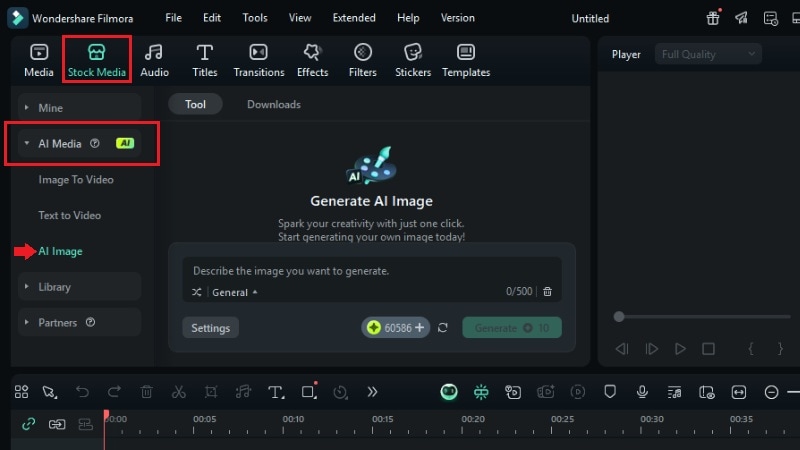
- Введите свою идею в окно запроса (например: «элегантный эльф-маг, накладывающий светящееся заклинание, стиль фэнтези-аниме, динамичная композиция, эфирное освещение, волшебный лес на заднем плане»).
- Измените стиль изображения в соответствии с вашим видением аниме.
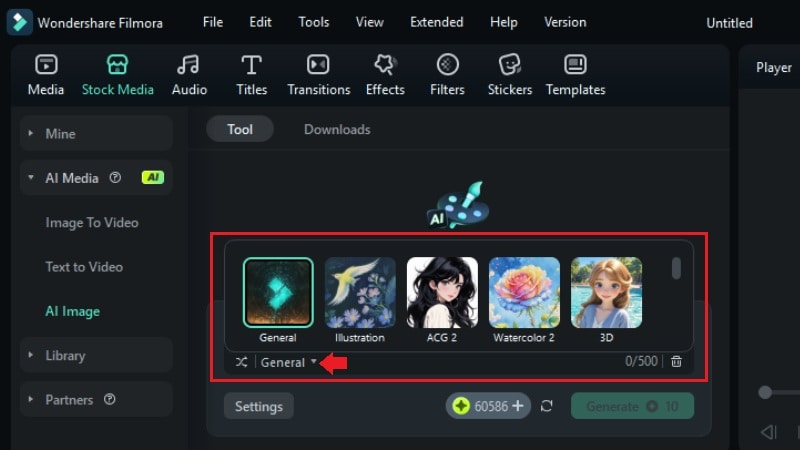
- Нажмите Настройки и установите соотношение сторон вашего AI-аниме изображения.
- Затем нажмите Сгенерировать, чтобы начать создание аниме-изображений.
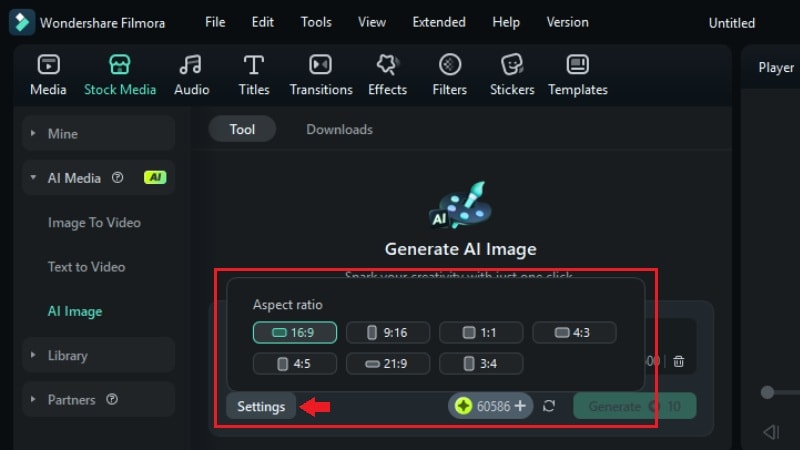
Шаг 2Уточнить с помощью AI Image Style Transfer
- После генерации изображения перетащите его на временную шкалу.
- Щелкните по изображению на временной шкале, перейдите в Изображение панель редактирования > AIGC вкладку и включите AI-стилизатор изображений.
- Выберите новый стиль для вашего AI-аниме изображения, затем нажмите Создать, чтобы начать перенос стиля.
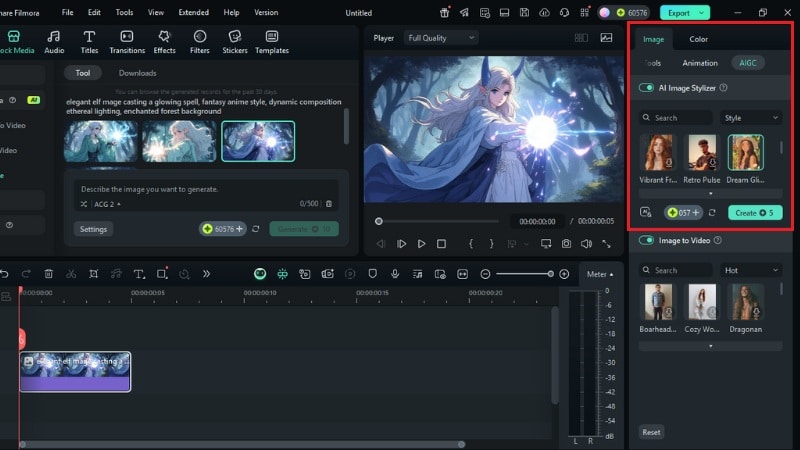
- Подождите минуту, и изображение на временной шкале изменится автоматически.
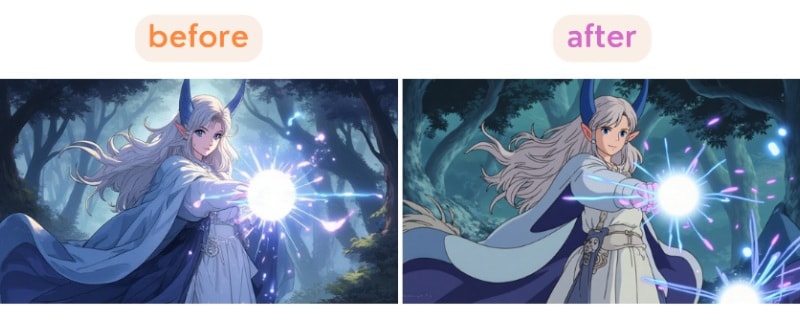
Шаг 3Анимируйте с помощью AI Изображение в Видео
- Чтобы анимировать сгенерированное AI-аниме изображение в короткое видео, сначала экспортируйте изображение.
- Или перейдите в Предпросмотр окно, нажмите Полноэкранный режим и сделайте скриншот.
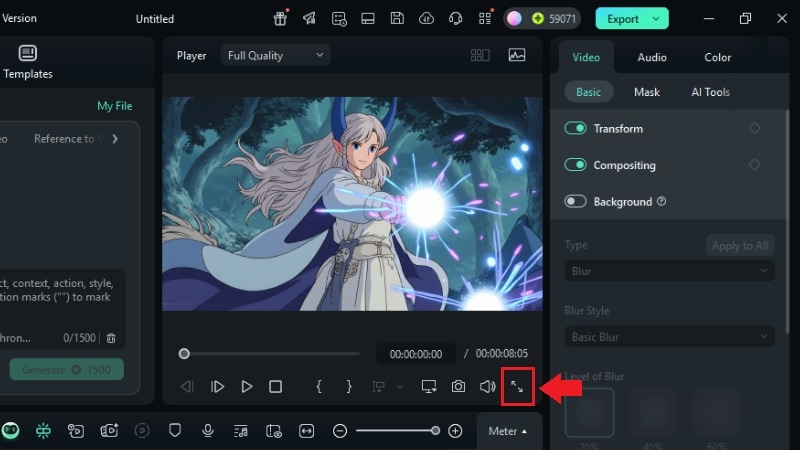
- После того как у вас будет аниме-изображение на вашем устройстве, перейдите в Стоковые медиафайлы > AI Медиа > Изображение в видео.
- Импортируйте предыдущее аниме изображение, созданное ИИ, введите желаемое движение и нажмите Сгенерировать.
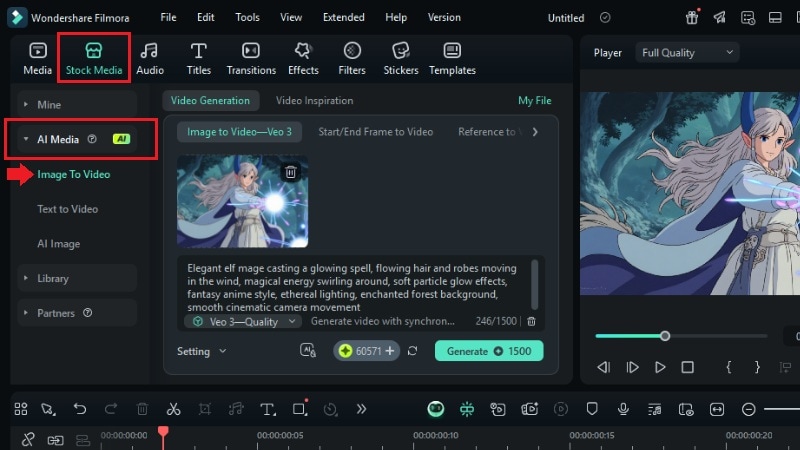
Шаг 4Добавить дополнительные сцены (по желанию)
- Повторите шаги 1–3 для нескольких изображений, если хотите создать более длинное или сложное видео.
- Это отлично подходит для повествования или создания коротких аниме монтажей.
Шаг 5Создайте фоновую музыку с помощью AI Генератор музыки
- Перейдите на Аудио tab > AI Аудио > AI Музыка и выберите настройки музыки.
- Нажмите Плюс (+) Кнопка и выберите настроение (например, эпическое, романтическое, напряженное), жанр и продолжительность.
- Нажмите Сгенерировать чтобы позволить ИИ создать подходящую музыкальную дорожку для вашего видео.
- Прослушайте созданные дорожки, затем перетащите понравившуюся на таймлайн.
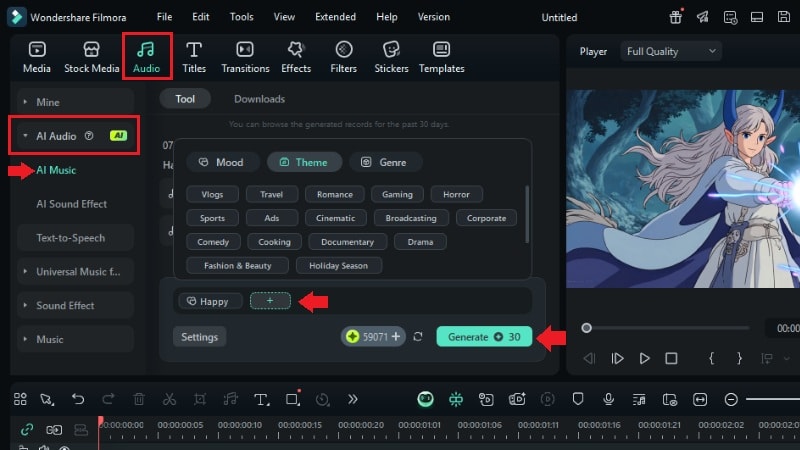
Заключение
Stable Diffusion Anime — это мощный инструмент для создания аниме-арта с помощью ИИ, который открывает безграничные возможности для художников и любителей аниме. Используя правильные промпты, вы можете управлять стилем, настроением, деталями и композицией изображения.
В сочетании с Filmora вы сможете не только генерировать качественные аниме-изображения, но и легко превращать их в динамичные видео с музыкой, анимацией и спецэффектами. Начните прямо сейчас, чтобы воплотить свои аниме-идеи в жизнь!



 Безопасность проверена | Загрузка бесплатно | Нет вредоносного ПО
Безопасность проверена | Загрузка бесплатно | Нет вредоносного ПО


